¿Sabes cómo reducir el tamaño de una foto? Jose, un amigo se compró una cámara de 16 mega pixeles, se leyó el manual (muy bien José leerse el manual es importante) y salió con nosotros de gira fotográfica. Tomo cerca de 160 fotografías y muchas de ellas fueron excelentes fotos. Terminamos la gira y nos despedimos.
Jose regresó a su casa, transfirió las fotos a su computador, hizo el escogido de foto para compartir con sus familiares y amigos a través de su galería de Flickr y por email. Pero se encuentro con un problema – el tamaño del archivo de cada imagen sobrepasa el límite permitido para el envió de un email y además con solo subir 15 de ellas alcanzó el limite de capacidad de su cuenta gratis de Flickr.
¿Te ha pasado esto antes? ¿Tienes fotos para compartir pero no tienes idea de cómo reducir el tamaño de sus archivos sin sacrificar la calidad? Pues lograr la reducción del archivo no es complicado. En este tutorial de voy a explicar como hacer utilizando Photoshop.
Cual es la resolución adecuada para el uso final de las fotografías
En un artículo anterior te expliqué la importancia de la cantidad de megapíxeles y sus consecuencias a la hora de administrar tus fotografías. Haz clic aquí para leer más sobre como la cantidad de megapíxeles, su importancia y consecuencias
 En ese articulo te listo cuales son las resoluciones recomendadas para el uso final de tus fotografías. Por ejemplo para:
En ese articulo te listo cuales son las resoluciones recomendadas para el uso final de tus fotografías. Por ejemplo para:
- Fotos en formato electrónico – 72 a 150 ppi (pixeles por pulgada)
- Fotos impresas (calidad papel periódico) – 150 a 250 ppi
- Fotos impresas (alta calidad) – 300 o mas pixeles por pulgada.
Para que tengamos una idea, una cámara de 3 MP puede producir una imagen de tamaño 19” X 29” a una resolución de 72 ppi. Digamos que tienes un monitor de 22 pulgadas pues entonces una cámara de 3 MP es más que suficiente. ¿Ves el punto?
Video tutorial de cómo reducir el tamaño de fotografías
En este video tutorial te muestro como reducir el tamaño de una fotografía utilizando la aplicación de Photoshop. Este procedimiento es similar para las versiones CS#, CS4, CS5 y Photoshop Elements.
Cuatro (4) maneras para reducir tamaño de fotos en línea
No tienes Photoshop, no te preocupes. Aquí te ofrezco cuatro (4) servicios para reducir el tamaño de fotos en línea que puedes utilizar para reducir el tamaño de las fotos. Son alternativas muy utilizadas en la red.
- Dynamic Drive Image Optimizer – Yo lo uso con regularidad para optimizar las imágenes de mis publicaciones en el blog. Guarda el archivo en formato JPG, GIF y PNG. Lo bueno es que se generan automáticamente a partir de la más alta calidad a menor calidad e indica el porcentaje de reducción de tamaño.
- Image Optimizer — Este es otro optimizador de imagen bastante popular. Simplemente, cargas la imagen, seleccionas el tamaño y la calidad que desees y pulsas el botón.
- Web Resizer – Es uno de mis favoritos. Web Resizer ofrece amplias opciones para modificar y ajustar los parámetros antes de generar la versión optimizada. La conversión es rápida y precisa.
- Yahoo! Smush.it – Es un optimizador de imagen bastante simple que muestra el resumen del trabajo de optimización después de la compresión de la imagen. Puedes cargar desde la PC o puedes proporcionar múltiples direcciones URL de una sola vez.
Bueno, espero que este artículo te haya beneficiado. Ahora podrás optimizar el tamaño de tus fotografías no solo para poderlas enviar por email, sino también para poder maximizar el uso del espacio de tus cuentas en galerías en servidores externos como Flickr, 500px, Facebook, Google Plus y otros. Además el tiempo de carga y descarga es reducido de manara considerable lo que te permite estar mas tiempo detrás de tu cámara y no frente a la computadora.
También beneficia a quienes utilizan las imágenes en trabajos gráficos como el desarrollo de paginas de internet donde optimizar el tamaño de los archivos agiliza la velocidad de la descarga de las paginas asunto importante en el diseño de un sitio en la web.
¿Qué te pareció el articulo tutorial? Me encantaría dejaras tu comentario aquí abajo y compartieras este video con tus amigos de las redes sociales ![]() .
.








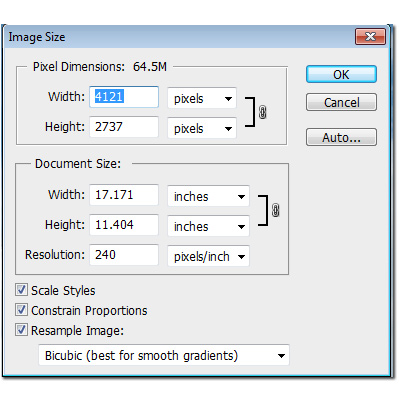
















gracias salvador por todo el materia me estoy iniciando en la fotografia con un nikon d3100, aun no la se usar, espero aprender para fotos de naturaleza, gracias y saludos
Ola Salvador, saludo y gracias pela classe , pero pergunto, no puído obtener el mismo resultado utilizando el PICASA3 para envio de mas de 500 fotos?
El programa RIOT es una muy buena opción también. Reduce sustancialmente el “peso” de la imagen con poca pérdida de calidad. Además es gratis.
http://luci.criosweb.ro/riot/
Un abrazo.
gracias, savador por, tan inportante comentario,